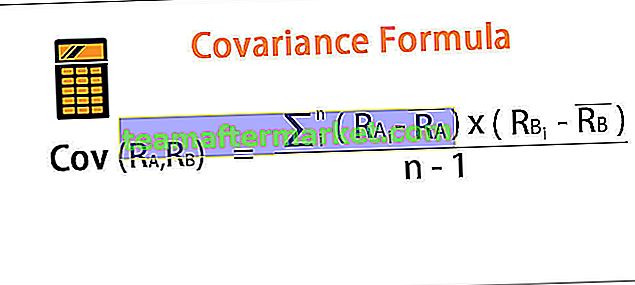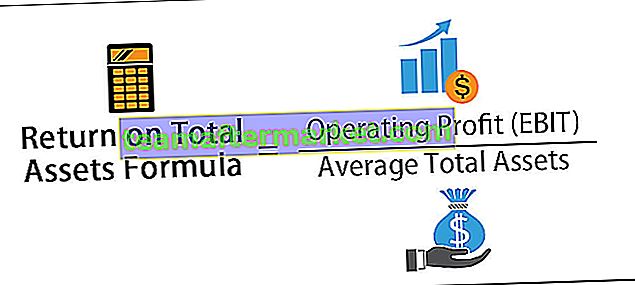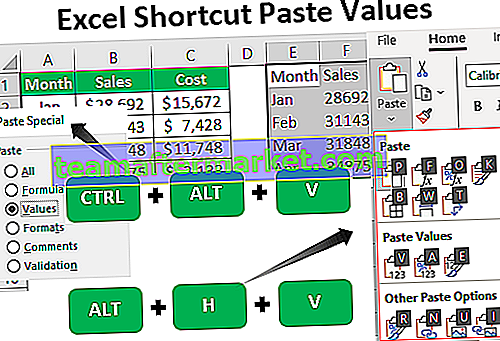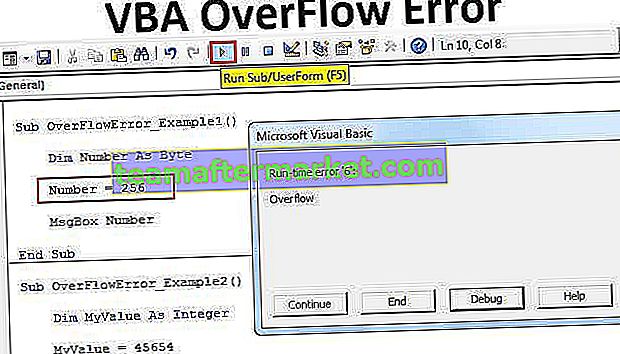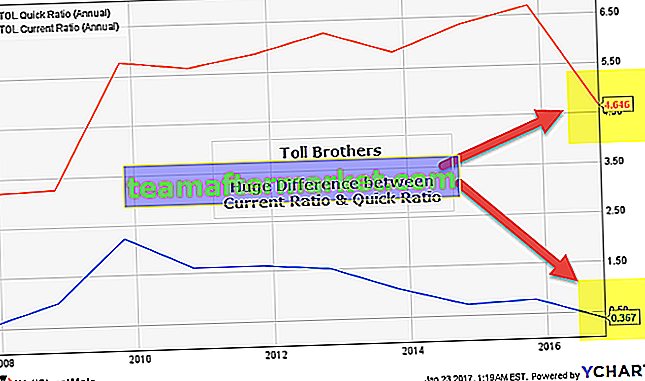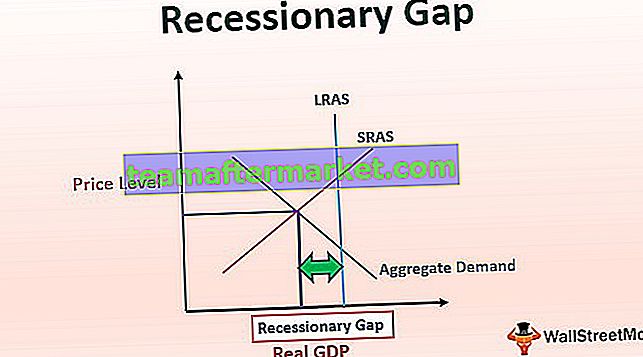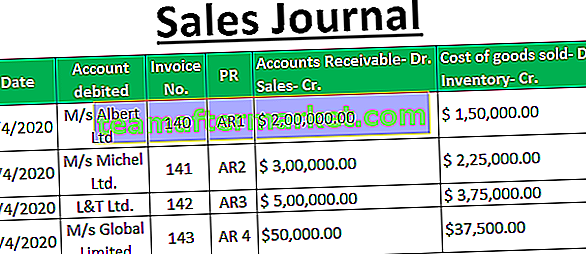Vad är SUMIFS med flera kriterier?
Att summera värden i excel baserat på förhållanden är den typ av logisk beräkning som vi gör för att få summan baserat på tillstånd. För att utföra dessa logikbaserade beräkningar har vi en mängd olika funktioner i Excel. När du vill summera värden baserat på mer än ett kriterium måste vi använda SUMIFS-formeln i excel. I den här artikeln kommer vi att vägleda dig om hur du använder SUMIFS-formeln med flera kriterier.
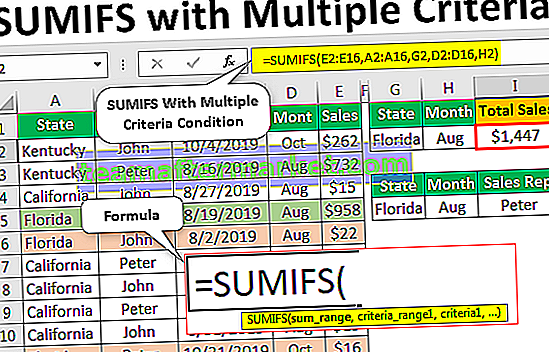
SUMIFS Formula i Excel
SUMIFS är den förbättrade versionformeln för SUMIF-funktionen i Excel. SUMIFS tillåter oss att matcha flera kriterier för att summera alla värden. Om du till exempel har försäljningsvärden baserat på stadsmässigt över flera månader kan vi använda SUMIFS-funktionen för att få det totala försäljningsvärdet för den specifika staden under den aktuella månaden. I det här fallet är stad och månad kriterierna för att nå försäljningsvärdet.
Så när kriterierna för att nå resultatet är enstaka kan vi använda SUMIF och om det finns fler än ett kriterium kan vi använda SUMIFS-funktionen.
Nedan är syntaxen för SUMIFS-formeln.

- Sum Range: Detta är helt enkelt det cellområde som vi behöver summera.
- Kriterier Range 1: Att Sum Range vad som är kriterierna Range.
- Kriterier 1: Vad är det specifika värdet vi behöver sammanfatta ur kriterieområdet 1 ?
- Kriterier Range 2: Att Sum Range vad som är det andra kriteriet Range.
- Kriterier 2: Från kriterieområdet 2, vad är det specifika värdet vi behöver summera?
Så här kan vi ge 127 kriterier för att summera ett visst värde.
Hur använder jag SUMIFS med flera kriterier?
Nedan följer exempel på hur du använder SUMIFS-formeln med flera kriterier.
Du kan ladda ner SUMIFS med flera kriterier Excel-mall här - SUMIFS med flera kriterier Excel-mallExempel nr 1
Se till exempel nedanstående försäljningsdata.

Från ovanstående tabell måste vi hitta "vad är den totala försäljningen för staden" Florida "och för månaden" augusti ".

- Öppna SUMIFS-funktionen i I2-cellen.

- Det första argumentet för SUMIFS-funktionen är Sum Range, dvs vad är kolumnen vi behöver summera, så i det här fallet måste vi summera kolumnen “Sales” så välj intervallet av värden från E2 till E16.

- Det andra argumentet är Kriterieområde 1, dvs baserat på vilka kriterier vi behöver för att summera kolumnen "Försäljning". I det här fallet är våra första kriterier att summera värden baserat på kolumnen "State", så välj detta argument för A2 till A16-celler.

- Efter att ha nämnt Criteria Range 1 måste vi nämna vad som är Criteria 1- värdet från det valda Criteria Range 1. I detta intervall behöver vi summan av staten "Florida" så vi har detta tillståndsvärde i G2-cellen, ge cellen referens.

- Nu måste vi välja det andra kriterieområdet 2 så att vårt andra kriterieområde är att summan är "Månad" så välj cellerna från D2 till D16.

- Efter att ha nämnt Criteria Range 2 måste vi nämna vad som är Criteria 2- värdet från det valda Criteria Range 2. I detta intervall behöver vi summan av månaden "Aug" så vi har detta tillståndsvärde i H2-cell, ge cellen referens.

- Okej, vi är klara med att tillhandahålla alla kriterier. Stäng fästet och tryck Enter för att få resultatet.

Så för staden "Florida" och för månaden är "Aug" den totala försäljningen 1 447 dollar. Så SUMIFS-funktionen letar först efter staden "Florida" och i den här staden letar den efter månaden "Aug" och oavsett vilken rad som matchar dessa två kriterier summeras.
Exempel 2
Nu för samma data kommer vi att se hur man använder fler kriterier. Till exempel för samma delstat "Florida" och för månaden "augusti" och för säljaren "Peter" måste vi hitta försäljningsvärdet.
- För den gamla formeln måste vi lägga till ytterligare ett kriterium, dvs ”Sales Rep” -kriterierna för “Peter”.

- För kriterieintervall 3 väljer du cellvärdena "Säljare".

- Efter att ha valt kolumnen Kriterieomfång 3 måste vi nämna Kriterierna 3, dvs vi behöver bara summan av "Säljare" "Peter", så ge cellreferens som I6-cell.

- Ok, tredje kriterier tillhandahålls också så stäng fästet och tryck på Enter-tangenten för att få resultatet.

Den enda artikeln med en rad matchar kriterierna "State = Florida", "Month = Aug" och "Sales Rep = Peter" dvs. rad nummer 5 (färgad med grönt).
Saker att komma ihåg
- SUMIFS-formeln kan matcha 127 kriterier.
- Cellreferenslängden ska vara densamma för alla parametrar i formeln.